Du kan føje undertekster eller billedtekster til enhver Microsoft Stream video under upload eller efter. Du kan også vælge at konfigurere din video, så Stream automatisk genererer billedtekster ved hjælp af automatisk talegenkendelsesteknologi. Du kan få mere at vide under Opret billedtekster automatisk.
Billedtekster indekseres og bruges af Stream til at drive dyb søgning, så seerne kan se præcis, hvad de har brug for. Hvis du vil have mere at vide om, hvordan du bruger dyb søgning, skal du se Søg efter ord, der tales i en video.
-
Du kan ikke uploade en billedtekstfil, hvis du har valgt at generere billedtekster automatisk.
-
Du kan ikke generere billedtekster automatisk, hvis du allerede har uploadet en billedtekstfil.
Overfør en undertitel- eller billedtekstfil til en eksisterende video
-
Klik på blyantsikonet for at opdatere videooplysninger
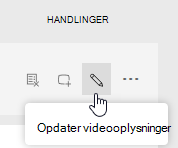
-
I vinduet Indstillinger skal du uploade Undertekster og Billedtekster ved at vælge et sprog og uploade din fil.
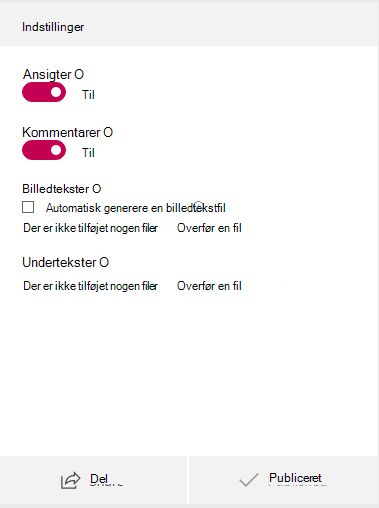
Få vist undertekster eller billedtekster
Undertekster og billedtekster kan ses med videoafspilleren på afspilningssiden.
Download undertekster eller billedtekster
Hvis du har uploadet en undertitel- eller billedtekstfil eller oprettet en billedtekstfil automatisk, kan du downloade WebVTT-filen fra siden Opdater videooplysninger .
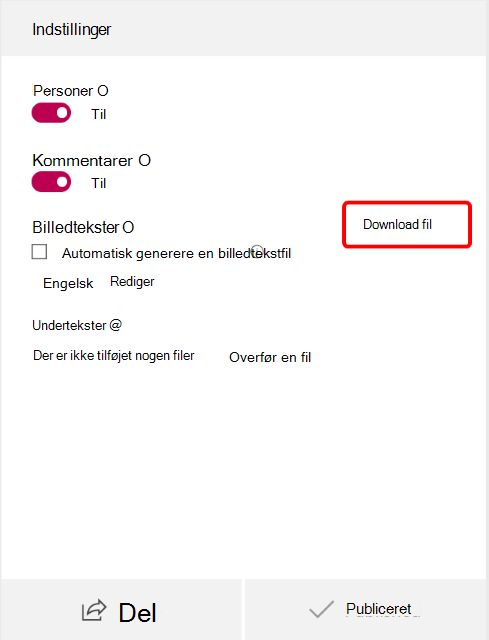
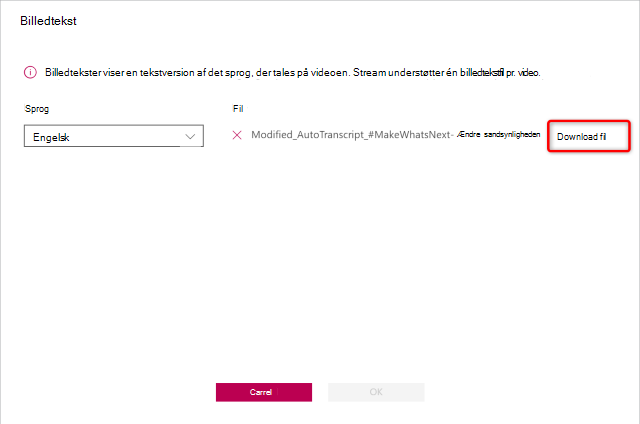
Hvis du har brug for at foretage ændringer i den automatisk genererede afskrift/billedtekst, kan du downloade billedtekstfilen og redigere den i en teksteditor efter eget valg, før du uploader den tilbage til Stream, eller du kan redigere afskriften direkte i Microsoft Stream i afskriftsvinduet.
Få kun teksten fra en afskrift Nogle gange kan det være en god ide at få en kopi af en videos udskrift uden nogen tidskoder, metadata og ekstra linjer.
Microsoft Stream ikke har en indbygget måde at gøre dette på, men du kan downloade afskriften (som anført ovenfor) og bruge et simpelt webværktøj til at udtrække afskriftsteksten fra din downloadede VTT-fil. Dette webværktøj giver dig mulighed for at vælge VTT-filer fra din computer og få en kopi af tekstdelen af VTT-filen, der kun indeholder afskriften.










